Zelf maken van een communicatiehulpmiddel

Een eenvoudig communicatiehulpmiddel om mee te starten, kun je of zelf maken of voor enkele euro’s aankopen in een gewone winkel. Hier geven we alvast een reeks tips over hoe je deze hulpmiddelen kunt maken of vinden.
Schrijfbord
Schrijven en tekenen kan natuurlijk met pen en papier. Soms is het makkelijker om een wisbaar bordje te gebruiken.
Door een (dik) wit papier te lamineren maak je er op een zeer eenvoudige en goedkope manier een whiteboard van. Met een whiteboard stift kun je op het gelamineerd papier schrijven en tekenen. Met een droge doek of een stuk huishoudrol veeg je het weer blanco. Knip na het lamineren steeds de hoekjes af, omdat ze erg scherp kunnen zijn.

Let op dat je geen matte lamineerfolie gebruikt én dat het doekje om te vegen droog is. Als je het bordje niet meer proper krijgt, kun je het schoonvegen met een beetje nagellakverwijderaar (dissolvant, aceton). Daarna kun je het zo nodig licht inoliën.
Kleine draagbare whiteboards of uitwisbare notitieboekjes vind je in huishoudwinkels (Hema, Casa, Ikea, …) voor enkele euro’s.

Een aanwijskaart maken
Een aanwijskaart kan letters, woorden en/of afbeeldingen bevatten, afhankelijk van je noden. Vaak zijn ze gerangschikt in rijen en kolommen. Door de letters, woorden en/of afbeeldingen aan te wijzen, maak je een boodschap duidelijk.
Een aanwijskaart kun je op veel verschillende manieren maken. De eenvoudigste letterkaart is een blad papier waarop je alle letters van het alfabet schrijft. Je kunt er veel gebruikte woorden of tekeningen aan toevoegen. Als je een verzorgd uitziende aanwijskaart wil, kun je er een ontwerpen met een computerprogramma en ze daarna afdrukken (zie: computerprogramma’s om aanwijskaarten te maken). Knip na het lamineren steeds de hoekjes af, ze kunnen heel scherp zijn.
Bij de downloads op deze website kun je enkele voorbeelden downloaden, eventueel aanpassen en afdrukken. Zie: Aanwijskaarten met afbeeldingen en Aanwijskaarten met tekst.
Materiaal
Een aanwijskaart kun je lamineren of plastificeren, waardoor ze steviger wordt, makkelijker te reinigen en te ontsmetten is en beschreven kan worden met een whiteboardstift aan voor- en achterzijde (zie ook hierboven bij schrijfbord). Zo kun je de aanwijskaart zelfs gebruiken buiten in de regen, in bad, douche of zwembad.
Op een gelamineerde aanwijskaart kun je zelfklevende klittenband (de zachte zijde, de lusjes!) plakken om gelamineerde kaartjes met woorden en/of symbolen hierop te bevestigen (harde zijde, haakjes). Op deze manier kun je de inhoud van de aanwijskaart aanpassen aan de situatie.

Een aanwijskaart kun je maken in verschillende vormen en formaten, van een mini-letterkaartje in bankkaartformaat tot een A3 aanwijskaart. Je kunt een aanwijskaart bijvoorbeeld ook maken als placemat, voor tafelgebonden situaties. Hierdoor heb je een onmiddellijk functioneel communicatiehulpmiddel dat weinig ruimte inneemt.

Computerprogramma’s om aanwijskaarten te maken
Met het gratis programma Picto-Selector (www.pictoselector.eu) kun je eenvoudig zelf aanwijskaarten maken. Je hebt daarbij de keuze uit zeer veel verschillende lay-outs en instelmogelijkheden. Dit programma bevat vele duizenden gratis beschikbare symbolen zoals pictogrammen, letters en andere afbeeldingen. Je kunt ook eigen foto’s toevoegen en ze eenvoudig bijsnijden.
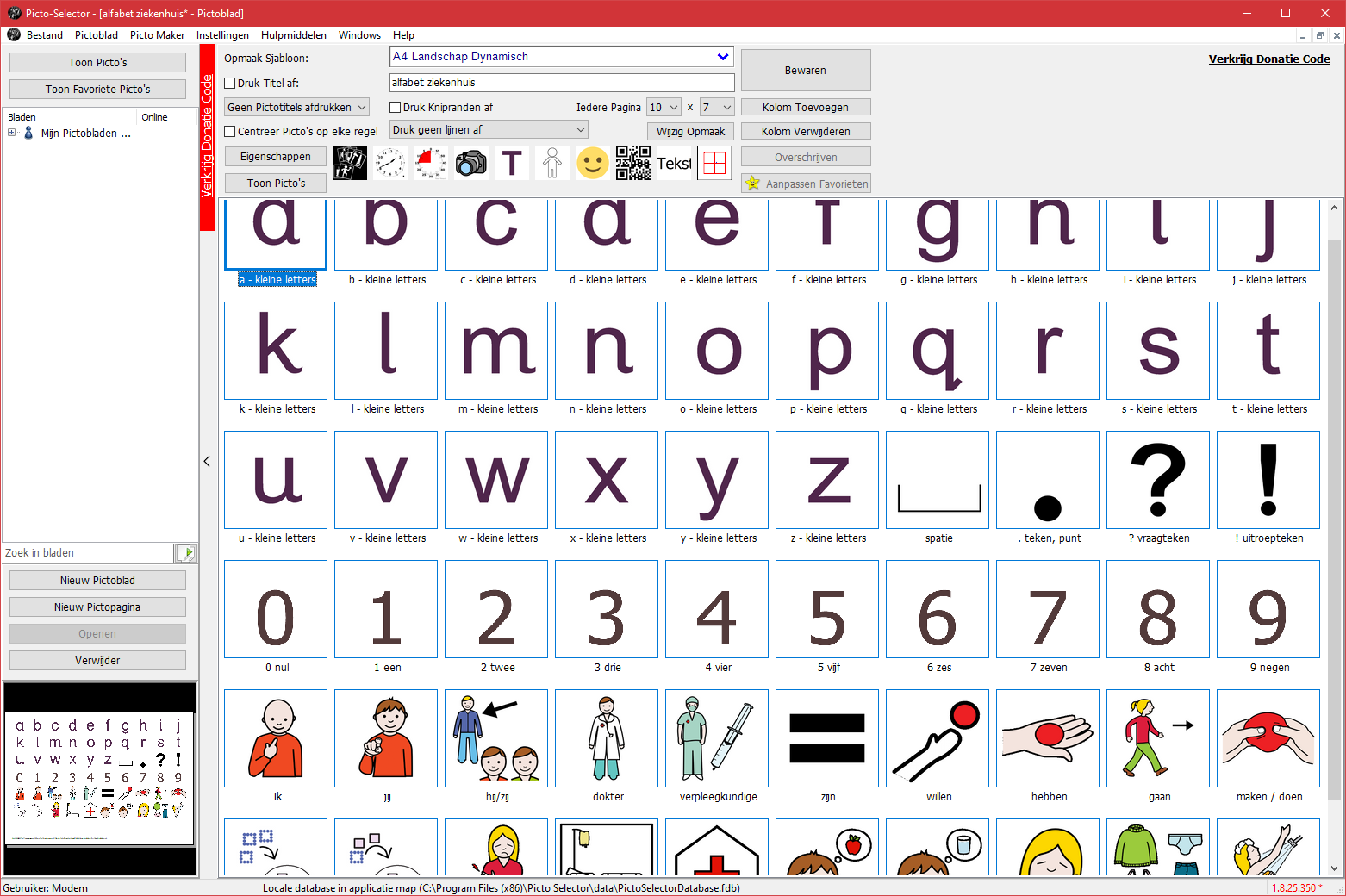
Als je vlot kunt werken met programma's zoals Microsoft Word, dan kun je ook daarin aanwijskaarten maken met letters, woorden en/of afbeeldingen. Gebruik hiervoor best tabellen. Als je in de tabel kiest voor een vaste kolombreedte, dan verspringt ze niet steeds wanneer je er een afbeelding in plakt die breder is dan de kolom. In PowerPoint heb je dan weer veel meer vrijheid om tekst en afbeeldingen op een pagina te schikken. Je kan in PowerPoint bovendien de diagrootte aanpassen aan A4 indien gewenst (tabblad 'ontwerpen').
Als je al uitgebreide communicatiesoftware (zie Communiceren met afbeeldingen - software) ter beschikking hebt, dan kun je deze ook gebruiken om aanwijskaarten samen te stellen en af te drukken.
Bronnen van afbeeldingen
Er bestaan verschillende gratis en betalende pictogramsystemen: gekleurde pictogrammen, zwart-wit versies en lijntekeningen. Enkele vaak gebruikte gratis pictogramsystemen zijn: www.sclera.be, https://mulberrysymbols.org/, https://arasaac.org/. Je kunt deze en andere gratis pictogrammen vinden op www.opensymbols.org, https://globalsymbols.com en via de gratis software Picto-Selector (www.pictoselector.eu/nl).
Op www.betasymbols.com kan je na aanmelden een communicatieboek of oefeningen maken met de Vlaamse BeTa-symbolen.
Betalende, commerciële pictogramsystemen bevatten vaak nog meer pictogrammen die zeer doordacht zijn ontworpen in functie van ondersteunde communicatie. In uitgebreide communicatiesoftware zijn ze vaak in de prijs begrepen; zoniet kun je ze aankopen. Enkele voorbeelden: PCS (https://goboardmaker.com/pages/picture-communication-symbols), Symbolstix (www.n2y.com/symbolstix-prime) en de Vlaamse BeTa-symbolen, www.betasymbols.com, intensiever gebruik van BeTa symbolen en de volledige BeTa-symbolenbibliotheek zijn betalend.
Je kunt ook afbeeldingen zoeken op het internet, via bijvoorbeeld Google Afbeeldingen (www.google.be/imghp). Met de ‘Tools’ kun je de zoektocht beperken tot een type afbeelding (Clipart (= tekening), lijntekening, gif), een specifieke kleur of formaat. Ben je op zoek naar een tekening, dan zet je bij je zoekterm best ook ‘pictogram’ bij. In het screenshot hiernaast hebben we gezocht naar ‘koffie pictogram’ en kozen we via ‘Tools, Kleur’ voor geel.
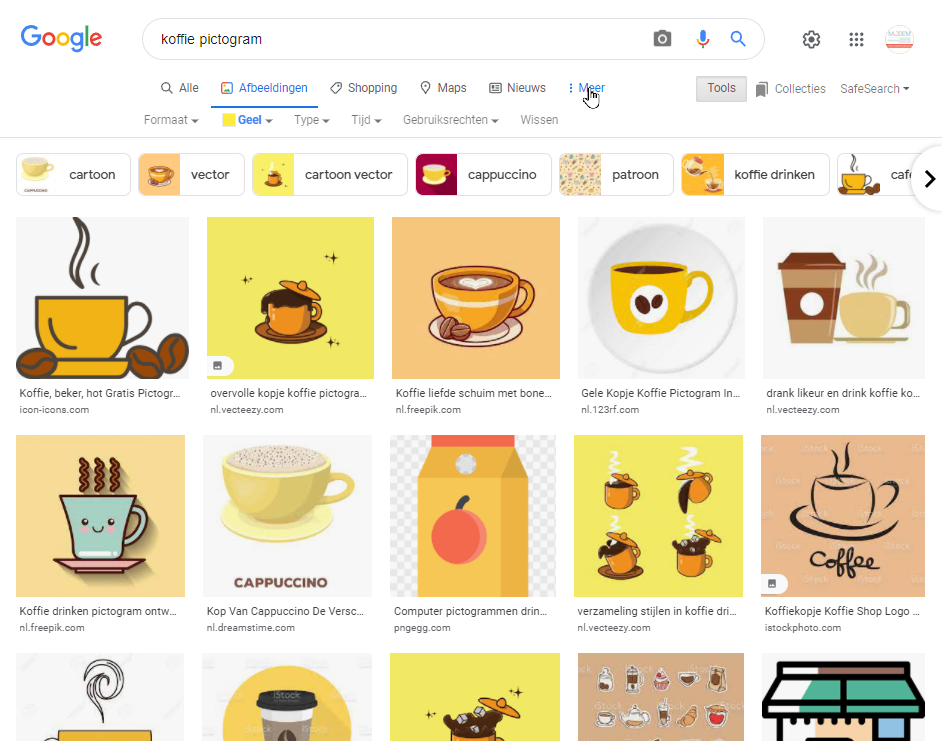
Heel wat websites bieden gratis afbeeldingen aan. Goede foto’s kun je ook vinden op websites van supermarkten. De meeste foto’s op volgende websites zijn gratis en rechtenvrij te gebruiken: www.pexels.com , https://librestock.com/ , www.reshot.com, https://unsplash.com , https://flickr.com, ….
Communicatieboek maken
Aanwijskaarten kun je bundelen tot een communicatieboek in een ringmap of ze samenbinden met een breekring. Afbeeldingen kun je ordenen in een fotoboek met insteekhoesjes. Ook handig is een insteekhoes voor visitekaartjes, oude munten of verzamelkaarten. Als je deze gebruikt als communicatieboek, moet je niet meer lamineren of plastificeren en kun je het communicatieboek heel gemakkelijk aanpassen. Leg op de eerste pagina van het communicatieboek kort uit hoe je dit boek gebruikt, zodat iedereen weet hoe ze met jou kunnen communiceren (zie: Communicatiepaspoort). Betrek zeker je familie in het uitwerken van het communicatieboek.

Houd bij het maken en het gebruik van een communicatieboek steeds rekening met kernwoordenschat en modelleren (zie: Taal en communicatie stimuleren met kernwoordenschat en modelleren).

Printservice voor fotoboeken
Een communicatieboek kun je op dezelfde manier maken als een fotoboek van een vakantie. Dit kan via verschillende bedrijven zoals Kruidvat, Hema, Albelli, Pixum, Cewe, …. Je kunt je eigen woorden en afbeeldingen toevoegen en dit alles in een boekje van formaat naar keuze laten afdrukken. Dit kan best tijdrovend zijn maar het eindresultaat is een degelijk, volwassen ogend communicatieboek dat minder stigmatiserend is. Laat bij het ontwerpen zeker ook lege ruimte over om je communicatieboek nog te kunnen aanpassen en vervolledigen.
Een communicatiemap maken, praktisch
Een handig meeneembare communicatiemap kun je zelf maken. We tonen hier twee voorbeelden.
Communicatiemap op basis van een klasseermap
In volgende video zie je hoe je deze map maakt: www.youtube.com/watch?v=oUFS3MGgt8Q&t
In deze papieren communicatiemap worden vooral kernwoorden weergegeven. Aan de zijkant kleeft een strook waarop enkele randwoorden, passend bij een bepaald thema, met klittenband kunnen worden aangebracht.
1. Benodigdheden: papieren klasseermap, (zelfklevende) blaadjes met kernwoorden/letters/cijfers/kleuren/afbeeldingen, klittenband (om een extra strook voor randwoordenschat te maken), plastic hoesjes, eventueel plastic ringen (als je een onderscheid wil tussen geschreven letters en drukletters)

2. Bevestig de afbeeldingen, woorden, letters, cijfers en/of kleurenkaarten in de map.
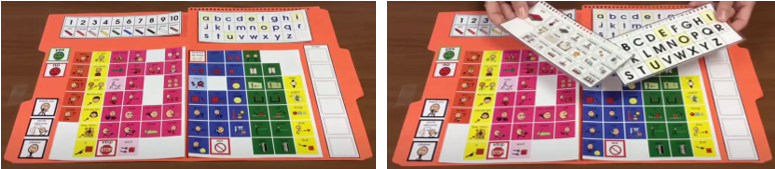
3. Om op te bouwen in communicatie kun je meerdere papieren over elkaar plaatsen (bv. eerst met 4 afbeeldingen, dan 6, …). Je kunt deze achter elkaar in een plastic hoes stoppen. De afbeeldingen blijven steeds op dezelfde plaats staan.

4. Lamineer alles zodat de map voldoende stevig is.

Communicatie-ringmap
In deze video zie je hoe een map te maken: https://youtu.be/ctF2_EFIrw8
In deze ringmap staan op de voorpagina veel gebruikte kernwoorden. Verder in het ringmapje worden de kernwoorden onderverdeeld in categorieën (persoonlijke voornaamwoorden, werkwoorden, bijwoorden, …). Per categorie komen enkele randwoorden voor.
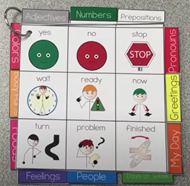
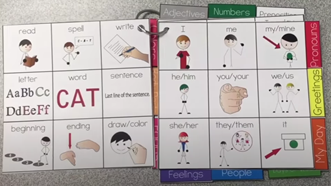
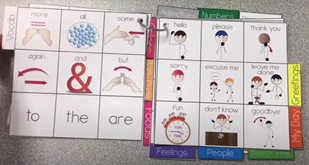
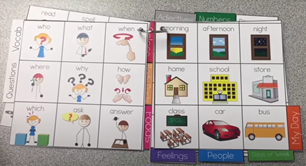
Communicatiehulpmiddel meenemen/dragen
Een uitgebreid communicatieboek kun je meenemen met een draagriem en/of een tas. Een draagriem of een sleutelkoord (lanyard) kun je bevestigen met een breekring of sleutelhanger.

Een grote aanwijskaart kun je ook gewoon opvouwen. Tip: een gelamineerde aanwijskaart is makkelijker te vouwen nadat je er met een scherp mes een licht sneetje in hebt gemaakt. Wanneer je bij het lamineren een erg brede rand voorziet, kun je hieruit nog een handvat snijden.
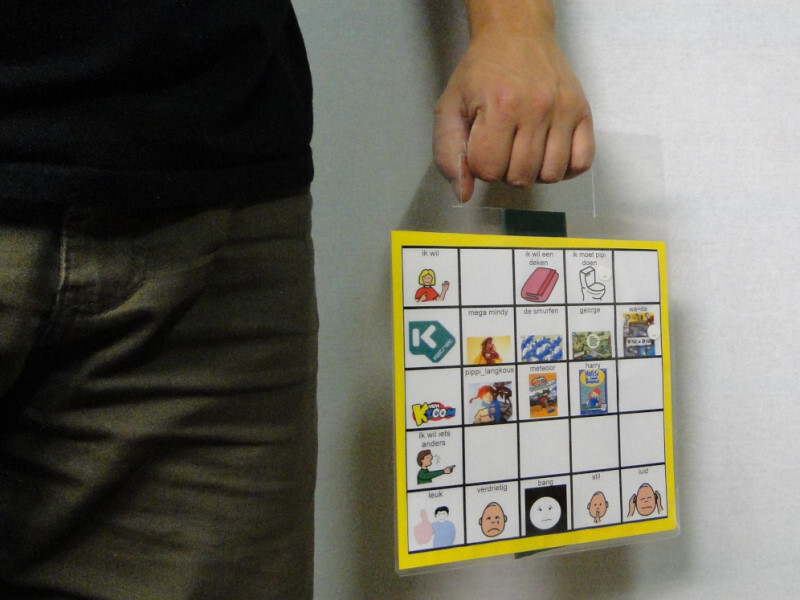
Op een vilten polsbandje of strook kun je met klittenband enkele makkelijk verwisselbare afbeeldingen of woorden bevestigen. Uiteraard geldt dat hoe beperkter het communicatiesysteem is, des te minder je ermee kunt communiceren. Je kunt immers enkel communiceren wat op de kaarten staat. Maak ook hier gebruik van kernwoordenschat en modelleren (zie: Taal en communicatie stimuleren met kernwoordenschat en modelleren).

Communicatiehulpmiddel bedienen vereenvoudigen
Het bladeren in een aanwijsboek kun je vereenvoudigen door bijvoorbeeld stoelviltjes tussen de bladzijden te kleven.
Ook tabjes maken het eenvoudiger om een boekje te gebruiken (zie ook communicatie-ringmap hierboven).
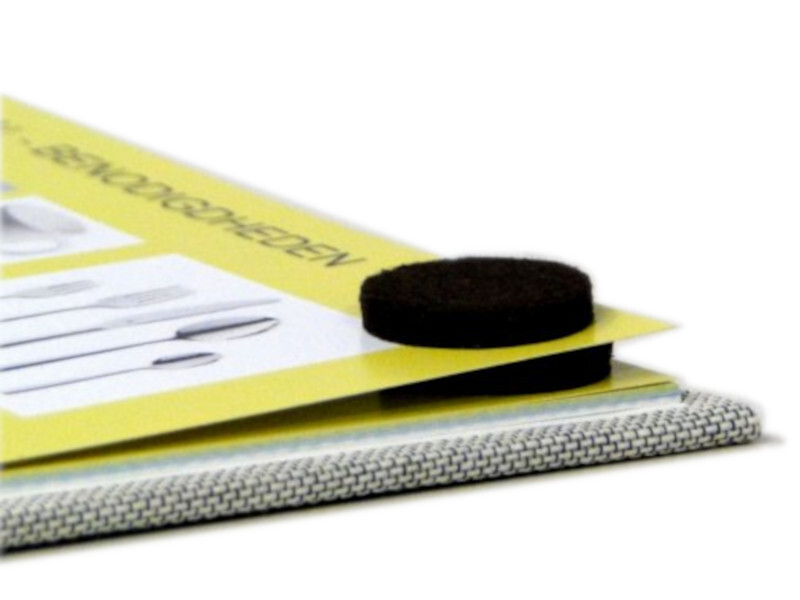
Het is niet altijd mogelijk om gericht met de wijsvinger te wijzen. Soms wijs je gemakkelijker met een andere vinger of met een gedeelte van je hand. Met een gekleurde pleister of met nagellak kun je duidelijk maken hoe je wijst.
Meer informatie vind je in hier: Aanwijzen vereenvoudigen en verduidelijken.

Vingerrooster zelf maken
Als het moeilijk is om op de aanwijskaart je vinger op één vakje te houden, dan kun je een vingerrooster gebruiken. Ben je handig, dan kun je hiervoor een dunne houten plaat of plexiglas plaat doorboren op de plaatsen van de vakjes. Je kunt ook een rooster in 3D printen.
Meer informatie over het 3D printen van een vingerrooster vind je op https://volksswitch.org/ of meer informatie over het 3D printen van hulpmiddelen vind je ook op www.assist3D.be.
Doorkijkraam
Informatie over het gebruik van een doorkijkraam vind je hier: Bediening met de ogen.
Je kunt kiezen uit verschillende soorten doorkijkramen:
Afgedrukt op papier
Kant-en-klaar afdrukbare doorkijkramen vind je hier: Aanwijskaarten met tekst en Aanwijskaarten met afbeeldingen.
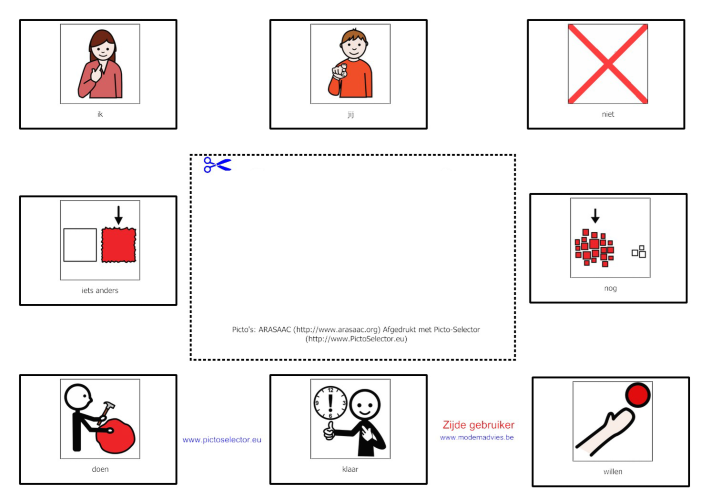
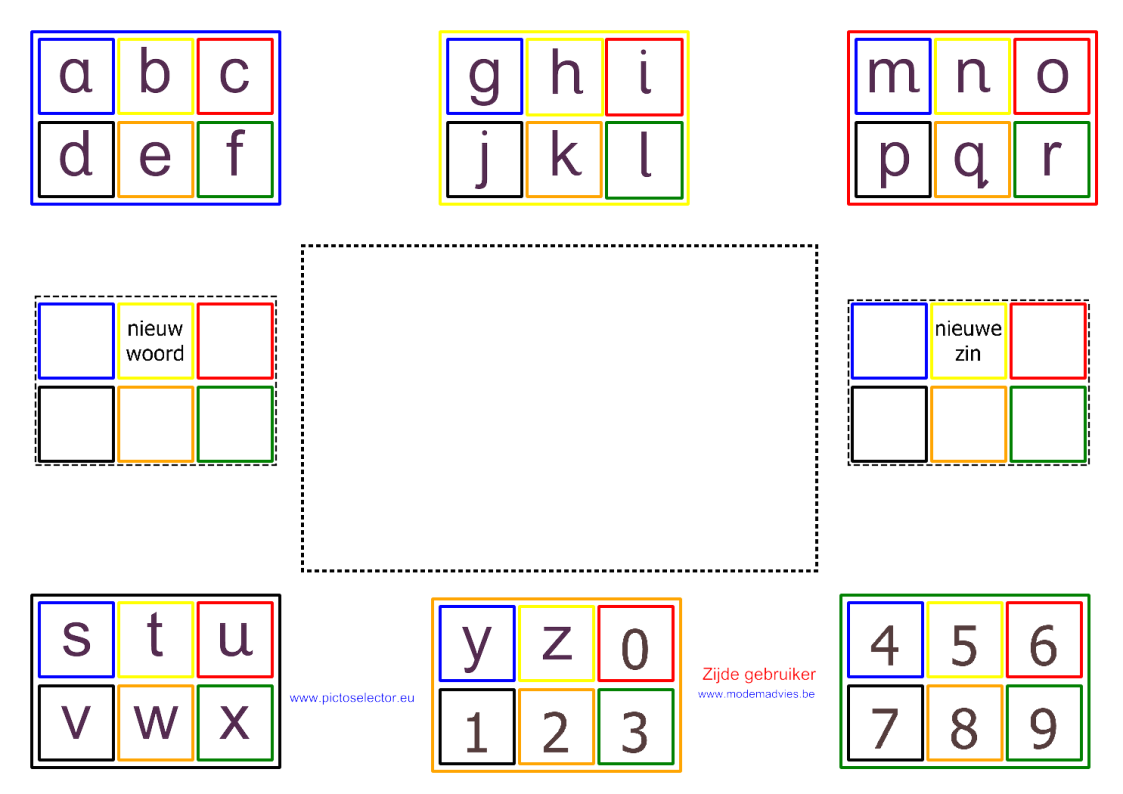
Een papier is meestal niet stevig genoeg om het vast te houden. Door het te lamineren wordt het steviger en duurzamer. Best snijd je na het lamineren het centrale deel er tussenuit, zodat de communicatiepartner de richting van jouw oogbewegingen goed kan zien.
Plexiglas
Voor een steviger en flexibel aanpasbaar doorkijkraam kun je met plexiglas werken. Hieronder vind je voorbeeld-afmetingen voor een ‘groot’ doorkijkraam in plexiglas (dikte + 4 mm). Vergeet niet een bijhorende voet te maken, waarin het doorkijkraam kan rechtstaan.

Doorkijkraam in PVC
Een goedkope oplossing, omdat er je weinig materialen voor nodig hebt, is een doorkijkraam te maken met PVC buizen. Je moet enkel de PVC buizen in de gewenste lengte zagen. Het nodige materiaal vind je in elke doe-het-zelf-zaak.

Dit zijn de noodzakelijke onderdelen:
- PVC buizen en koppelstukken met een diameter van 32 mm
- 250 cm PVC buis, te verdelen in:
- 2 x 50 cm (horizontaal)
- 2 x 40 cm (verticaal)
- 4 x 15 cm (pootjes)
- 2 x 5 cm (tussen kader en pootjes)
- 2 PVC bochten van 90° (bovenste hoeken)
- 4 PVC T-stukken 90°, met 3 moffen (onderste hoeken kader en pootjes)
- 4 einddoppen PVC (pootjes)
- 2 m zelfklevende klittenband van ongeveer 2cm breed (rond kader)
Schuif de verschillende onderdelen zoals op de afbeelding in elkaar. Indien nodig kun je de verschillende onderdelen met wat lijm extra stevig onderling bevestigen. Op de buizen van 50 en 40 cm breng je aan één zijde klittenband aan.
De lengte van de buizen kun je eventueel aanpassen. Houd er bij het bepalen van de juiste maat rekening mee dat de PVC buis ongeveer 2 cm in de koppelstukken en bochten verdwijnt.
Doorkijkraam in hout
Je kunt ook een doorkijkraam maken in hout. Een houten doorkijkraam heeft als voordeel dat het erg duurzaam is. Helaas is het wel vrij zwaar om constant vast te houden.
Voor meer informatie rond doorkijkramen, zie Bediening met de ogen.


